
IPhone 6s og iPhone 6s Plus er de første iPhones, der har “ 3D touch “. 3D Touch giver iPhone mulighed for at registrere, hvor hårdt du trykker, og du kan trykke hårdere på skærmen nogle steder for at gøre forskellige ting.
Når du trykker ned på skærmen, bøjes glasset en smule. En kapacitiv sensor under glasset måler afstanden mellem sensoren og din finger for at bestemme, hvor hårdt du trykker ned.
Brug en tastatur Touchpad
RELATEREDE: Hvad er 3D Touch, og hvorfor det vil ændre, hvordan du bruger mobilenheder
Denne ekstremt nyttige funktion er blevet overset af mange, men 3D Touch giver en meget nem måde at placere din tekstmarkør på, mens du skriver. I stedet for at røre et eller andet sted i den tekstblok, du skriver, kan du bruge en meget mere præcis metode.
Bare tryk hårdt hvor som helst på touch-tastaturet. Bogstaverne forsvinder fra tasterne, hvilket indikerer, at det nu er en touchpad. Flyt fingeren rundt for at flytte markøren rundt i tekstfeltet, du skriver i. Løft fingeren, når du er færdig.
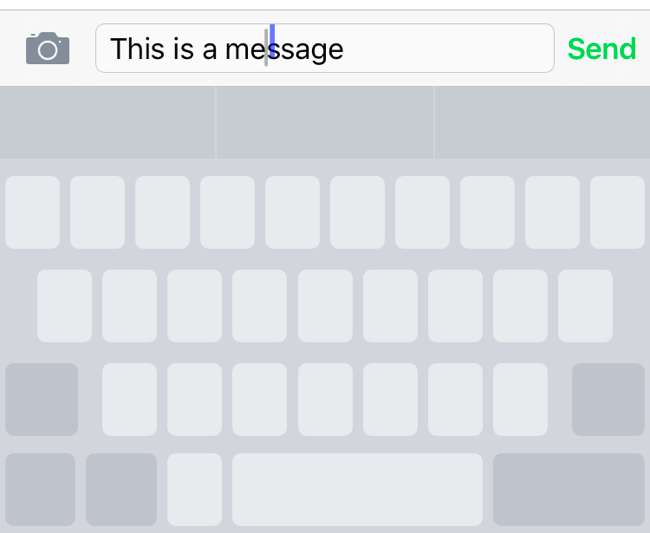
Aktivér hurtige handlinger på din startskærm
De fleste af Apples egne apps inkluderer nu "Hurtige handlinger", som du kan få adgang til direkte fra din startskærm. Mange tredjepartsapps har også tilføjet hurtige handlinger, og flere og flere apps understøtter dette hver dag.
Hvis du vil bruge en hurtig handling, skal du bare trykke hårdt på et programs ikon på din startskærm. I stedet for applikationens åbning ser du genveje, du kan trykke på for at gå direkte til en handling i applikationen. For eksempel skal du hårdt trykke på Clock-appen, så får du vist genveje til "Opret alarm" og "Start timer". Tryk hårdt på ikonet for et socialt medie- eller messaging-app, så får du vist genveje til at oprette et nyt indlæg eller sende en ny besked. Tryk hårdt på Safari for hurtigt at åbne en ny fane eller få adgang til din læseliste. De understøttede handlinger afhænger af appen - prøv den.
Hvis en app ikke understøtter hurtige handlinger, får du bare lidt haptisk feedback, og en menu vises ikke, når du har trykket hårdt på den.
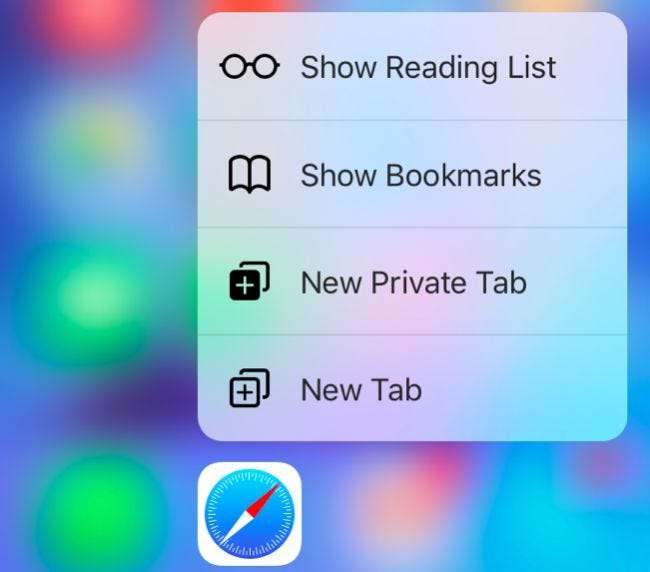
Skift mellem apps
I stedet for at dobbeltklikke på Home-knappen to gange for at åbne app-switcheren, kan du hårdt trykke på den venstre kant af skærmen og stryge til højre for hurtigt at skifte til en tidligere app. Stryg nok til højre, og du skal blot stryge en gammel app på din skærm, men du kan også stryge lidt til højre og frigive. App-switcheren vises derefter, ligesom hvis du havde dobbeltklikket på Hjem-knappen.
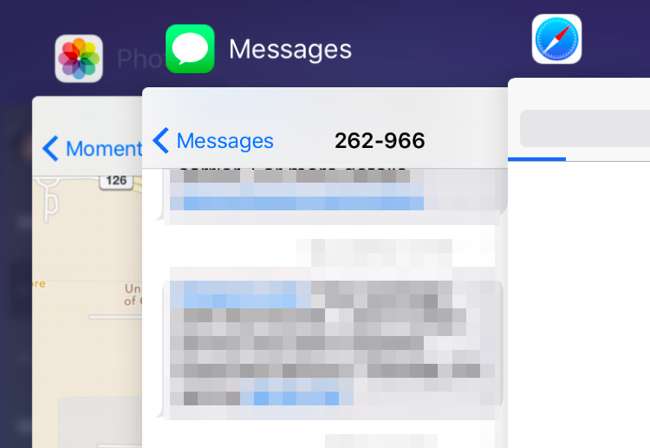
Tegn med trykfølsomhed
3D Touch aktiveret trykfølsom tegning i forskellige applikationer til notering og tegning. For eksempel understøtter Notes-applikationen, der følger med din iPhone. Evernote, Microsofts OneNote og Paper har allerede også tilføjet support til dette.
Du kan lege med dette ved at åbne "Noter" -appen på din IPhone. Opret en ny note, og tryk på det snoede udseende "Draw" -ikon nederst i noten. Tegn med fingeren, og du vil bemærke, at du kan gøre linjerne tykkere ved at trykke hårdere ned, som om du tegner på papir.
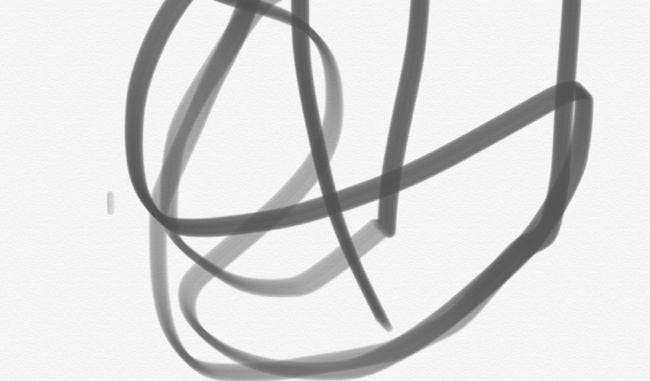
"Kig" og stryg op
Apple forsøger at skabe nogle nye interaktionsmetoder, som det hedder "Peek" og "Pop". Disse understøttes gennem mange af Apples egne apps, og tredjepartsapps begynder også at støtte dem.
For at bruge "kig" trykker du hårdt på noget - et link i Safari-webbrowseren, en e-mail-besked i Mail-appen, et foto i appen Fotos eller kamera, et link til et kort i en hvilken som helst app osv. . Denne webside, e-mail, foto, kort eller andet element vises i en lille forhåndsrude. Du kan derefter løfte fingeren, så preview-ruden forsvinder, så dette er en nem måde at "kigge" på en webside, e-mail eller noget andet uden at forlade den aktuelle skærm.
Mens du kigger, kan du stryge op for at få adgang til flere handlinger. For eksempel, mens du kigger på en e-mail, kan du stryge op og finde genveje til hurtigt at svare på, videresende, markere eller flytte e-mail-beskeden.
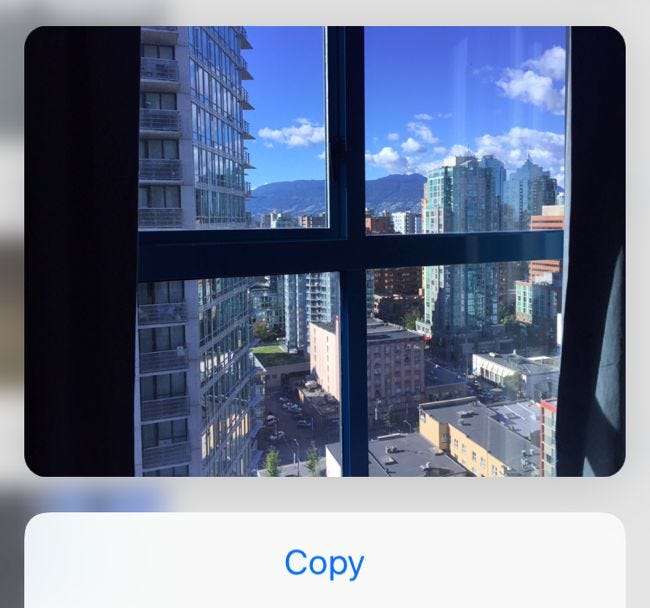
“Pop”
Hvis du beslutter, at du vil indlæse det, du forhåndsviser, kan du trykke endnu hårdere ned. Det er "pop" -handlingen. Det element, du "kigger" på, "popes" derefter op i visningen og indlæses som en normal webside, e-mail, foto, kort eller andet element af sin type.
Spil live fotos (også som en animeret låseskærm)
RELATEREDE: Sådan tager du fantastiske live-fotos med din iPhone
Hvis du har gjort det taget live fotos , kan du åbne Fotos-appen og hårdt trykke på et foto for at få det til at animere.
Apple giver dig også mulighed for at bruge live-fotos som en animeret låseskærm. Du kan tage dine egne live-fotos og derefter indstille dem som din låseskærm, men din iPhone indeholder også et par standard live-fotos, du kan indstille som din låseskærm.
Disse vises dog ikke altid animerede på din låseskærm. Du vil hårdt trykke på din låseskærm, når du har indstillet et livefoto som din baggrund. Live-billedet animeres derefter.
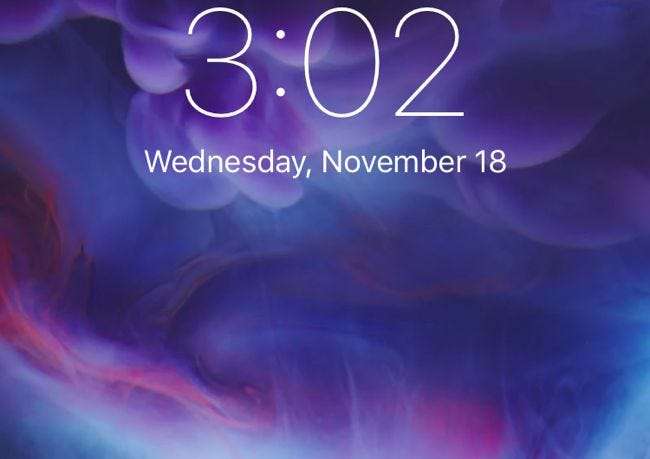
Juster følsomheden, eller slå den fra
Hvis du vil justere indstillingerne for 3D Touch, kan du åbne appen Indstillinger og navigere til Generelt> Tilgængelighed> 3D Touch. Herfra kan du deaktivere eller aktivere 3D Touch og styre, hvor følsom den er.
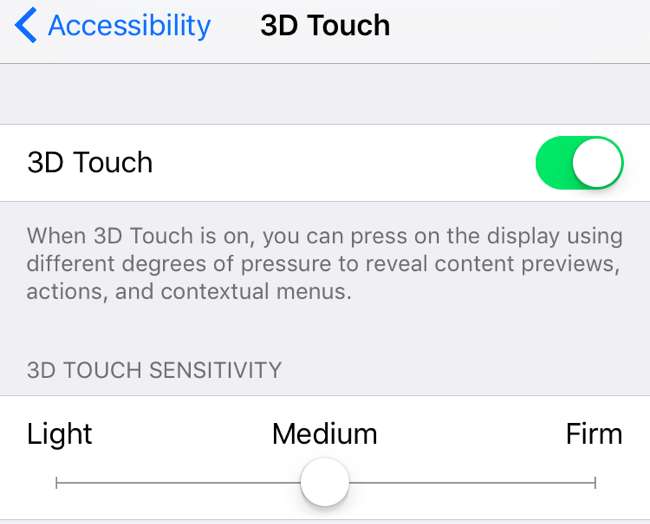
Dette kan selvfølgelig ikke være en komplet liste. Nye typer applikationer - især spil, der eksperimenterer med nye inputordninger - kunne bruge 3D Touch på en lang række forskellige måder. 3D Touch er egentlig bare en ny type input, og det er op til appudviklere at tage det og køre med det. Men du kan forvente, at mange applikationer understøtter peek, pop, hurtige handlinger og de andre funktioner, Apple er startet med.
Billedkredit: Karlis Dambrans på Flickr







